Где хранятся пресеты lightroom: Где хранятся пресеты lightroom
Где хранятся пресеты lightroom
Одной из самых мощных функций Lightroom являются пресеты. Они есть везде: при импорте, при фильтровании, при обработке и печати. В этой серии статей я расскажу все, что нужно знать об этих маленьких, но очень полезных файлах.
Да, да, пресеты на самом деле – это всего лишь обыкновенные текстовые файлы и первое, что стоит сделать – это разобраться, где они находятся. По умолчанию Lightroom хранит их в своих системных папках, где-то очень далеко, куда сложно добраться неподготовленному пользователю. Более того, открыв свой каталог на другом компьютере, вы не найдете там любимого пресета, который делает из картинки «хорошо». Именно это я предлагаю исправить.
Итак, шаг номер 1. Настроим LR так, чтобы пресеты хранились вместе с каталогом. Для этого зайдем в меню Edit -> Preferences -> Presets и поставим галочку напротив опции «Store presets with catalog».
Теперь все ваши пресеты будут храниться вместе с каталогом, в подпапке «Lightroom Settings».
Следующим шагом, естественно, должна быть установка пресетов. Большинство пресетов нельзя добавить через интферфейс программы (пресеты именования, фильтрации и другие), их можно только создать внутри LR. Остальные (обработки, раскладки печати) можно добавить в соответствующих модулях, нажав на плюсик в нужном месте, указав путь к файлам…становится скучно? И правильно, теперь, когда мы знаем, где хранятся пресеты (смотри шаг 1), мы можем добавлять их гораздо проще.
Шаг номер 2, добавление пресетов. Чтобы добавить пресет достаточно скопировать файл (если это несколько пресетов в архиве, их предварительно надо разархивировать) в нужную директорию внутри папки Lightroom Settings. Например, для пресетов обработки – это папка Develop Presets. Таким образом, мы можем переносить любые пресеты, даже те, которые нельзя добавить через программу. Осталось только перезапустить LR и любимые настройки фильтров Вашего друга окажутся и у Вас!
Фишка! Папки внутри директории Develop Presets отобразятся и в Lightroom, так что если раньше вы мучались организацией огромной коллекции пресетов в папки через модуль обработки, перестаньте;)
Вот мы немного разобрались с настройками и добавлением, давайте перейдем собственно к пресетам.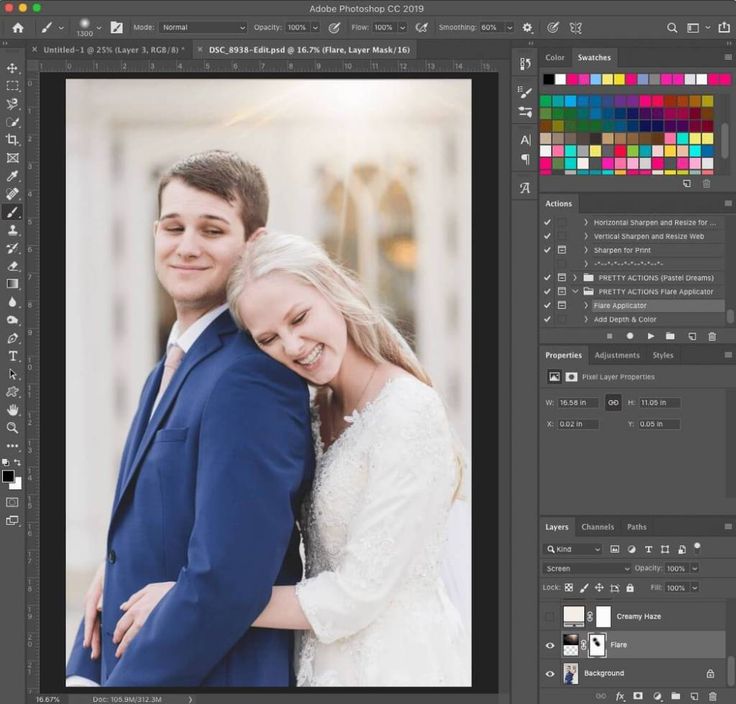
И начнем мы с «Filename Templates». Эти шаблоны используются в трех местах: диалоге импорта, диалоге переименования и диалоге экспорта.
С помощью них можно задать способ именования файлов при групповых операциях. Например, если вы хотите, чтобы непонятные имена файлов в камере вида DSC-4356.NEF превратились во что-нибудь более читаемое, скажем MPG_YudinaWegging_4356.NEF (инициалы фотографа, имя мероприятия, оригинальный номер), на помощь придут Filename Templates.
Для того, чтобы задать новый шаблон, нужно раскрыть выпадающий список шаблонов в области File Naming и нажать кнопку Edit
Откроется окно настроек шаблона. В верхней части Вы увидите выпадающий список с именем редактируемого шаблона, дальше пример результирующего имени файла и поле для ввода элементов шаблона.
В это поле ввода можно вписать любой статический текст, который добавится в имена всех результирующих файлов, а также добавить специальные элементы, которые перечисленны ниже. Это может быть и оригинальное имя файла, и оригинальный числовой индекс, может быть дата съемки файла и многое другое. Разберем пример, который я описал выше. Чтобы переименовать файлы так как я хочу, нужно добавить статический текст MPG (мои инициалы), затем специальное поле «Custom Text» и специальное поле Original Number Suffix, разделив их знаками подчеркивания. Поле «Custom Text» позже можно будет заменить на любой текст, в зависимости от текущей цели переименования, таким образом, этот шаблон можно будет многократно использовать при каждом импорте фотографий.
Это может быть и оригинальное имя файла, и оригинальный числовой индекс, может быть дата съемки файла и многое другое. Разберем пример, который я описал выше. Чтобы переименовать файлы так как я хочу, нужно добавить статический текст MPG (мои инициалы), затем специальное поле «Custom Text» и специальное поле Original Number Suffix, разделив их знаками подчеркивания. Поле «Custom Text» позже можно будет заменить на любой текст, в зависимости от текущей цели переименования, таким образом, этот шаблон можно будет многократно использовать при каждом импорте фотографий.
Последний шаг – сохранить новый шаблон. Для этого в выпадающем списке сверху нужно выбрать Save Current Settings as a New Preset и назначить пресету какое-нибудь логичное имя, в моем случае это «Initials_Custom_Number».
На сегодня это все. Про другие пресеты читайте в продолжениях этой серии статей!
Где находится каталог в лайтруме?
Находится он обычно в папке: Мои ДокументыРисункиLightroom. Вся, база Lightroom (каталог) это один единственный файл с расширением lrcat. В нем хранятся сведения об обработке снимков, их описание (ключевые слова, рейтинги, метки, виртуальные копии) и структура коллекций.
Вся, база Lightroom (каталог) это один единственный файл с расширением lrcat. В нем хранятся сведения об обработке снимков, их описание (ключевые слова, рейтинги, метки, виртуальные копии) и структура коллекций.
Как открыть каталог в лайтруме?
- Выберите Файл > Открыть каталог.
- В диалоговом окне Открыть каталог укажите файл каталога и нажмите Открыть. Каталог также можно выбрать в меню Файл > Открыть последний.
- При появлении запроса нажмите Перезапустить, чтобы закрыть текущий каталог и перезапустить Lightroom Classic.
Как восстановить каталог в лайтруме?
Восстановление каталога резервного копирования
- Выберите Файл > Открыть каталог.
- Перейдите к расположению файла с резервной копией каталога.
- Выберите файл с резервной копией в формате . lrcat и нажмите Открыть.
- (Дополнительно) Скопируйте резервный каталог в расположение оригинального каталога, чтобы заменить его.
Где находится папка с пресетами лайтрум?
Где сохраняются пресеты в Lightroom
В Лайтруме пресеты сохраняются в папке с дополнениями. Найти их можно через проводник в Documents and Settings. Если же возникают трудности с определением местонахождения можно найти их через интерфейс программы. Зайдите во вкладку «Edit» и затем «Catalog Settings».
Найти их можно через проводник в Documents and Settings. Если же возникают трудности с определением местонахождения можно найти их через интерфейс программы. Зайдите во вкладку «Edit» и затем «Catalog Settings».
Как изменить путь к каталогу Lightroom?
Перемещение фотоархива в Lightroom
- Добавляем в Lightroom родительскую папку. Для этого щелкаем правой кнопкой мыши на папку и выбираем команду Add Parent Folder.
- Нам нужна папка, в которой лежат все фотосессии, та которую мы и будем перемещать на новое место. …
- Затем: …
- Далее указываем новое местоположение папки и задача решена!
Как создать новый каталог в лайтруме?
Для этого зайдите в меню File (Файл) Lightroom и выберите команду New Catalog (Новый каталог) (как показано здесь). Это вызывает диалоговое окно Create Folder with New Catalog (Создать папку с новым каталогом).
Как удалить папки в лайтруме?
Кликните правой кнопкой мыши по выделенным объектам.
Как перенести пресеты лайтрум на другой телефон?
Для сохранения в мобильном Лайтруме скачанных из интернета пресетов необходимо:
- Если вы загрузили архив, то распаковать его с помощью мобильного архиватора. …
- После извлечения на внутреннем накопителе смартфона появится папка с названием mobile_presets. …
- С помощью верхнего меню переключитесь на «Папки устройства». …
- Готово!
Как сделать копию фотографии в лайтруме?
Для этой цели можно создать виртуальную копию файла. Для этого зайдите в меню Photo — Create Virtual Copy. При этом у одного файла может быть несколько виртуальных копий. Общее у них всех будет только оригинальный RAW-файл.
Как найти пресеты в лайтруме?
В меню Edit (Win) или Lightroom (Mac) выберите Preferences.
Где находятся пресеты Lightroom Windows 10?
В любом случае, самый простой путь, найти это место открыть Edit > Preferences > Presets (MAC: Lightroom > Preferences > Presets ) и кликнуть на кнопку Show Lightroom Presets Folder. Когда папка откроется, то вы увидите папку с названием Lightroom, содержащую все пресеты и темплейты.
Как открыть пресеты в лайтруме?
Процесс распаковки мобильных пресетов на мобильном телефоне:
- На Android в Play маркете вводим в поиске Zip распаковщик. …
- Выбираем ИЗВЛЕЧЬ ФАЙЛ ЗДЕСЬ. …
- Заходим в Lightroom на телефоне и нажимаем добавить фотографию.
- Находим сверху вкладку ВРЕМЯ, нажимаем на нее.
- Выбираем ПАПКИ УСТРОЙСТВА.
Как объединить два каталога в Lightroom?
Как объединить два каталога в lightroom в один?
- Выберите каталог, который останется
- Откройте его в Lightroom.

- Вспомните, где лежит второй каталог
- Меню: File → Import from another catalog (официальной русской версии в lightroom пока нет)
- Находим файл каталога на диске (п. …
- Открывается окно импорта, там выделены все файлы и все папки
Куда сохраняются фото в лайтруме?
Находится он обычно в папке: Мои ДокументыРисункиLightroom. Вся, база Lightroom (каталог) это один единственный файл с расширением lrcat. В нем хранятся сведения об обработке снимков, их описание (ключевые слова, рейтинги, метки, виртуальные копии) и структура коллекций.
Куда сохраняются пресеты Lightroom на айфоне?
Если вы пользуетесь Adobe Lightroom на персональном компьютере и смартфоне под одной лицензионной учетной записью, то для вас доступна функция синхронизации. Все работы и пресеты сохраняются в облаке, а при активации специальной функции отображаются в приложении на телефоне.
Как сохранить пресет в лайтруме на айфоне?
Для сохранения в мобильном Лайтруме скачанных из интернета пресетов необходимо:
- Если вы загрузили архив, то распаковать его с помощью мобильного архиватора.
 …
… - После извлечения на внутреннем накопителе смартфона появится папка с названием mobile_presets. …
- С помощью верхнего меню переключитесь на «Папки устройства». …
- Готово!
Куда сохраняются пресеты в лайтрум?
В Лайтруме пресеты сохраняются в папке с дополнениями. Найти их можно через проводник в Documents and Settings. Если же возникают трудности с определением местонахождения можно найти их через интерфейс программы. Зайдите во вкладку «Edit» и затем «Catalog Settings».
Как сохранить свой пресет в лайтруме?
Для сохранения в мобильном Лайтруме скачанных из интернета пресетов необходимо:
- Если вы загрузили архив, то распаковать его с помощью мобильного архиватора. …
- После извлечения на внутреннем накопителе смартфона появится папка с названием mobile_presets. …
- С помощью верхнего меню переключитесь на «Папки устройства». …
- Готово!
Как загрузить пресеты в лайтрум?
В меню Edit (Win) или Lightroom (Mac) выберите Preferences. Зайдите во вкладку Presets и нажмите кнопку Show Lightroom Presets Folder… . Откроется папка с пресетами. Выберите Develop Presets, внутри вы найдете папку User Presets, в которой находятся добавленные вами пресеты.
Зайдите во вкладку Presets и нажмите кнопку Show Lightroom Presets Folder… . Откроется папка с пресетами. Выберите Develop Presets, внутри вы найдете папку User Presets, в которой находятся добавленные вами пресеты.
Как сохранить обработку в лайтруме?
Как сохранить пресет в Лайтрум
Если вы хотите поделиться своим любимым пресетом, выберите его на панели и нажмите правую кнопку мыши, выберите «Export». Задайте имя файла, выберите папку, в которой будет находиться пресет и нажмите «Готово». Теперь вы можете отправить пресет по e-mail или записать на флешку.
Как посмотреть пресеты в лайтрум?
Откройте любой файл в ARC (Shift+Ctrl+A). Перейдите в закладку Наборы. Нажмите на «загрузить настройки» и найдите в компьютере тот самый сохраненный пресет.
Как найти пресеты в Lightroom на телефоне?
ANDROID: Процесс распаковки мобильных пресетов на мобильном телефоне:
- На Android в Play маркете вводим в поиске Zip распаковщик. …
- Выбираем ИЗВЛЕЧЬ ФАЙЛ ЗДЕСЬ.
 …
… - Заходим в Lightroom на телефоне и нажимаем добавить фотографию.
- Находим сверху вкладку ВРЕМЯ, нажимаем на нее.
- Выбираем ПАПКИ УСТРОЙСТВА.
Где находится кэш в лайтруме?
Lightroom Classic хранит список всех каталогов в папке PicturesLightroom (Windows) или /Pictures/Lightroom (Mac OS). Позволяет перейти к определенному файлу каталога (. lrcat) и выбрать его в качестве каталога по умолчанию для открытия при запуске.
Что такое пресеты и как их использовать?
Пресет — это своего рода фильтр или файл с набором настроек, которые вы выбираете сами. Его создают с помощью программ на компьютере или в мобильных приложениях. Затем готовый шаблон накладывается на одно или группу фото (фотопленку, галерею). Принцип работы этой настройки в том, что ее создают один раз.
Как отправить пресет из Лайтрума по почте?
Чтобы сохранить изображения для отправки позднее электронной почтой, зайдите в меню File (Файл), в опцию Export with Preset (Экспорт с пресетом), и в секции Lightroom Presets (Пресеты Lightroom) выберите For Email (Flard Drive) (E-Mail для жесткого диска).
Как установить пресеты на айфон?
Откройте страницу любого из пресетов и нажмите кнопку «Скачать». После того, как вы нажмете кнопку «Скачать» — пойдет загрузка. На iOS 12: откроется специальная страничка, где нужно будет нажать «Открыть в Lightroom» или выбрать Lightroom через кнопку «Еще». На iOS 13: подтвердите загрузку пресета кнопкой «Загрузить».
Где находятся пресеты lightroom
Skip to content
Содержание:
- 1 4. Как сортировать пресеты в Lightroom
- 2 5. Как удалить пресеты в Lightroom
- 3 6. Где хранятся пресеты в Lightroom
- 3.0.0.0.1 92 профессиональных пресета для Lightroom от Евгения Карташова
- 4 Cпособ №1
- 5 Cпособ №2 (продвинутый)
Добрый вечер, читатели! Давно хотел написать статью на эту тему, да почему-то откладывал её, а потом и вовсе забыл. Хотя, мои подписчики уже знают это все, но для гостей блога это будет очень полезная информация. В одном посте будет почти вся информация по работе с пресетами.
Хотя, мои подписчики уже знают это все, но для гостей блога это будет очень полезная информация. В одном посте будет почти вся информация по работе с пресетами.
Почему “почти”? Я бы рад собрать все-все-все по пресетам здесь, но, честно, не вижу смысла этого делать. Ведь у меня в блоге есть отдельные статьи по некоторым вопросам. Вряд ли я напишу что-то новое. Например, Вы можете прочитать как…:
Уже самое главное есть. Осталось дополнить эту тему и узнать, как же удалять пресеты, сортировать и где они хранятся. Ну, с первым и вторым все и так понятно, но зачем же нам знать точный путь, где “лежат” наши пресеты? А представьте ситуацию: вы сделали крутой, по Вашему мнению, пресет. И хотите поделиться ним с другими. Ну, и как Вы это сделаете? А вот для этого и пригодятся эти знания.
4. Как сортировать пресеты в Lightroom
По началу это Вам не понадобится. Ведь если в Вашей коллекции всего 5-10 пресетов, то Вы особо в них не “потеряетесь”. Но, представьте что Вы пользуетесь лайтрумом уже на протяжении года.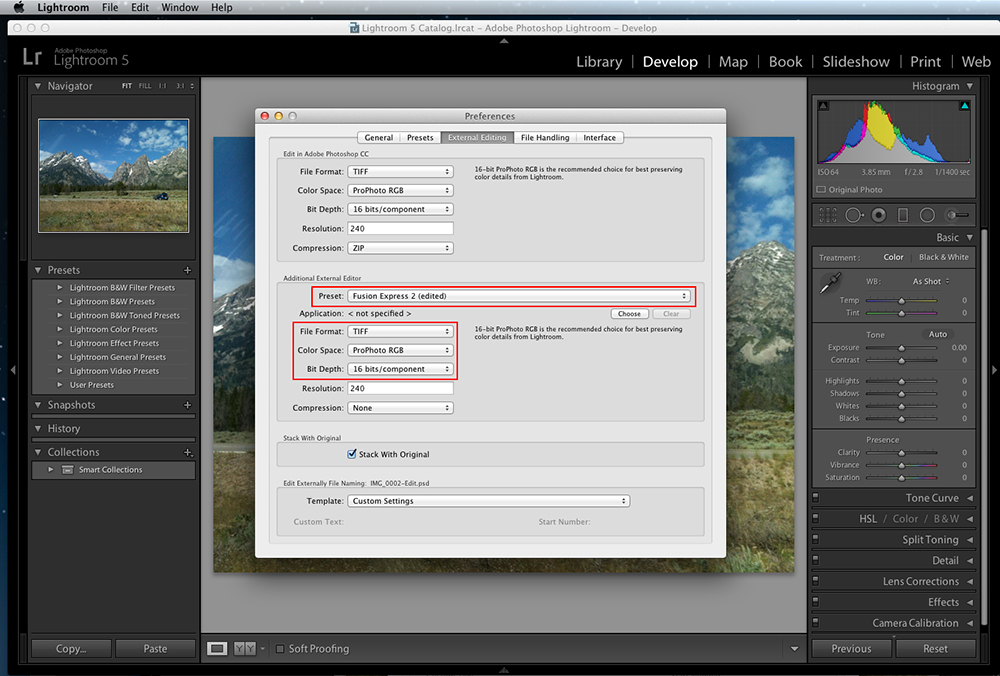 Добавляете чужие пресеты, создаете свои и Ваша коллекция разрослась до сотни шаблонов. И как думаете, удобно будет искать подходящие? А ведь наверняка некоторые подходят для пейзажей, некоторые для портретов и тд. Главное, что суть Вы уловили. Поэтому, в лайтруме есть папки. Да, обычные папки как на рабочем столе Вашего персонального компьютера. Как же создать эту папку и как переместить туда пресет?
Добавляете чужие пресеты, создаете свои и Ваша коллекция разрослась до сотни шаблонов. И как думаете, удобно будет искать подходящие? А ведь наверняка некоторые подходят для пейзажей, некоторые для портретов и тд. Главное, что суть Вы уловили. Поэтому, в лайтруме есть папки. Да, обычные папки как на рабочем столе Вашего персонального компьютера. Как же создать эту папку и как переместить туда пресет?
Шаг 1. Нажимаете правой кнопкой мышки на “Пресеты пользователя”, можете не туда, будет немного другое контекстное меню, но суть останется та же. Теперь нажимаете “Новая папка”.
Шаг 2. Задаете имя, чтобы потом можно было понять, какие пресеты лежат в этой папке.
Готово! Ничего сложно здесь и быть не могло. Это ведь азы азов.
5. Как удалить пресеты в Lightroom
Бывает такое, что случайно добавили пресет или же Вам он уже не нужен. И, соответственно, его нужно удалить. Так как же удалить пресет в лайтруме? Сейчас Вы поймете, насколько же это легко. Даже по шагам расписывать не буду.
Даже по шагам расписывать не буду.
Нажимаете правой кнопкой мышки на пресет и выбираете “Удалить”.
6. Где хранятся пресеты в Lightroom
Ну, и последнее. Где же лежат пресеты lightroom? И как это узнать, чтобы не лазить по десяткам неизвестных нам папкам. Опять, все настолько просто, что даже не буду разбивать по шагам. Потому что шаг здесь всего один.
Нажимаете правой кнопкой мышки по любом пресету, это совсем не принципиально, и нажимаете “Показать в Проводнике”.
И перед Вами появится папка со всеми пресетами в формате .lrtemplate. Теперь Вы можете скидывать их своему другу или же, к примеру, прислать мне и я их опубликую на сайте! Поможете и блогу и другим людям, да и себя потешите.
На этом, пожалуй, все. Ведь теперь у меня в блоге, имеется вся информация по пресетам, которая может быть полезна новичку. Но, если все же будут какие-то вопросы, Вы всегда можете задать их мне в комментариях.
P.S.: Прошу пройти маленький опрос по поводу блога, этим Вы поможете мне сделать его лучше и получите от меня маленький презент .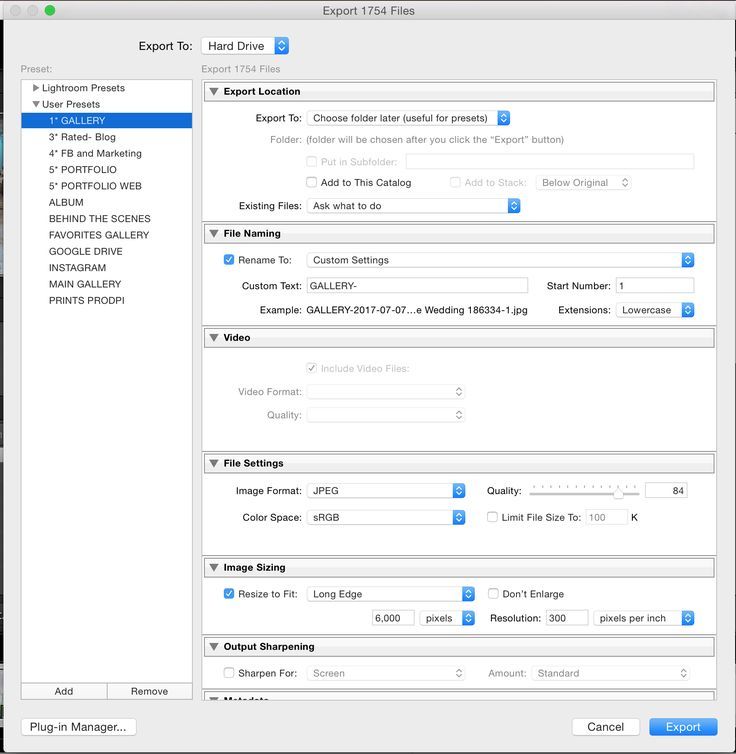
92 профессиональных пресета для Lightroom от Евгения Карташова
Коллекция предназначена для максимально быстрой обработки фотографий и включает в себя 92 пресета, разбитых по категориям для удобства работы.
Preset — это набор изменений цветокоррекции схороненный в отдельный файл и переменяемый на любую фотографию. Пресет позволяет сократить время на обработку фотографии в Lightroom.
Пресеты находятся на закладки develop
Слева вверху расположено окно Presets
Как добавить (перенести) пресеты
Что бы найти папку с пресетами надо открыть настройки
Находим закладку Presets. Надпись Store presets with this catalog говорит о том, что пресеты будут сохраняться там же в каталоге, если поставить галочку. Этого делать не надо, каталогов у Вас может быть много, а пресеты нужны под рукой, а так прийдется их перемещать.
Жмем Show Lightroom presets folder
Откроется папка. Отрываем Lightroom
Отрываем Develop Presets
Отрываем User Presets
И теперь сюда (от сюда) копируем пресеты. Перезапускаем Lightroom и смотрим появились ли новые пресеты.
Перезапускаем Lightroom и смотрим появились ли новые пресеты.
Cпособ №1
Создайте новую папку, щелкнув правой кнопкой мыши в поле Presets слева. В примере создана папка с названием LRpreset.ru. Можно не создавать папку, а загрузить пресеты в User Presets.
Щелкнув правой кнопкой мыши по папке в которую хотите загрузить пресеты, выберете в контекстном меню пункт Import
Укажите местоположение пресета. Пресеты для lightroom имеет расширение lrtemplate. Можно загрузить сразу несколько пресетов.
Готово, пресеты загружены. Осталось только запустить Lightroom и проверить их работоспособность.
Cпособ №2 (продвинутый)
Адрес папки пресетов для лайтрума. C:UsersИмя пользователяAppDataRoamingAdobeLightroomDevelop Presets По этому адресу лежать пресеты в папках, структура которых совпадает со структурой пресетов в программе. Вы можете создать тут новую директорию или скопировать в уже соществующую. Перезагрузите ваш Adobe Photoshop Lightroom и нужные пресеты появятся в меню Presets слева.
Рубрики
- Без рубрики
- Дримкаст аксессуары
- Дримкаст игры
- Дримкаст прохождения
- Дримкаст эмуляторы
- История
- Компьютеры
- Помощь
- Приставки
Adblock
detector
пресеты не видит лайт рум
JavaScript отключён. Чтобы полноценно использовать наш сайт, включите JavaScript в своём браузере.
- Автор темы ССыщ
- Дата начала
- #1
накачал пресетов, засунул в корень.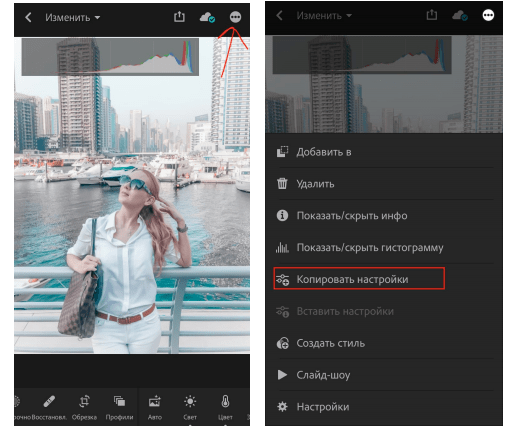 прога не видит.
прога не видит.
как сделать так что бы он их обнаруживал?
кто в ручную пресеты заталкивал, подскажите что и как.
а то их там 5 тыщ, а стандартные задолбали.
штык
- #2
1. версия какая? может не под ту версию пресеты.
2. зачем они ваще?
и версию винды скажи и путь к папке. пресеты хранятся в апликейшн дата ващета.
- #3
Lightroom 3. 6
6
они нужны*)
для чего?
ну хрен его знает. вот я тебе задам вопрос например. на хрена нужны вёсла?
грести?
штык
- #4
/AppData/Roaming/Adobe/Lightroom/ — сюда кидай их. или воспользуйся кнопкой Import в лайтруме. а ваще пресеты не нужны.
- #5
слушай, а почему он пишет что это образ диска? может нужно вначале алкоголем было грохнуть его? может в этом трабла?
потому что куда его я только не совал, — один хрен при запуске проги не видит.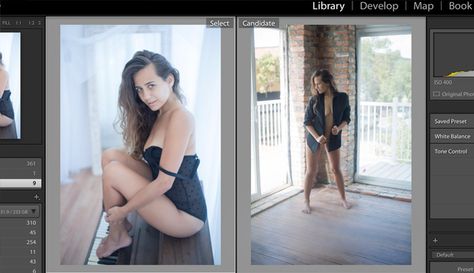
D:\Program Files\Adobe\Adobe Photoshop Lightroom 3.6\user presets
штык
- #6
какой образ? кто пишет? что ты несёшь?
иди проспись.
- #7
я только что проснулся. а ты — зануда.
а ты — зануда.
Войдите или зарегистрируйтесь для ответа.
Поделиться:
Twitter Reddit WhatsApp Электронная почта Ссылка
Файл настроек и другие расположения файлов
Поиск
- Файлы и расположения файлов, указанные здесь, являются значениями по умолчанию. Некоторые из этих местоположений можно настроить в диалоговых окнах «Настройки» Lightroom Classic или «Настройки каталога».
- При устранении неполадок по возможности переименовывайте файлы, а не удаляйте их.
- Если возможно, сделайте резервную копию каталогов на другом жестком диске или томе, отличном от диска, на котором находится ваш каталог.
 Дополнительные сведения о резервном копировании в Lightroom Classic см. в статье Резервное копирование каталога.
Дополнительные сведения о резервном копировании в Lightroom Classic см. в статье Резервное копирование каталога.
Примечание. По умолчанию файл пользовательской библиотеки скрыт. Для временного доступа к пользовательскому файлу библиотеки нажмите Option и выберите Перейти > Библиотека в окне Find er.
Файл приложения Lightroom Classic. .plist В macOS после удаления указанного выше файла перезагрузите компьютер, затем перезапустите Lightroom Classic, удерживая Shift + option . В диалоговом окне выберите Сбросить настройки . Каталог /Пользователи/[имя пользователя]/Изображения/Lightroom/Lightroom Catalog.lrcat Кэш предварительного просмотра /Пользователи/[имя пользователя]/Изображения/Lightroom/Lightroom Каталог Previews.lrdata 1 Кэш предварительного просмотра 8/0170 Пользователи/[имя пользователя]/Изображения/Lightroom/Lightroom Catalog Smart Previews. Файл блокировки каталога /Users/[имя пользователя]/Pictures/Lightroom/Lightroom Catalog.lrcat.lock Примечание. Файл блокировки предотвращает перезапись каталога во время его использования. Файл журнала каталога /Users/[имя пользователя]/Pictures/Lightroom/Lightroom Catalog.lrcat-journal Открытые каталоги используют файл журнала для проверки наличия неполных записей в базе данных. Не удаляйте файл журнала, если вы также не удаляете связанный с ним каталог. Резервная копия каталога /Пользователи/[имя пользователя]/Изображения/Lightroom/Резервные копии/[дата и время создания резервной копии]/Lightroom Catalog.lrcat Предустановки и шаблоны  lrdata
lrdata
) (. lrestemplates или шаблоны в формате .lrtemplate хранятся по адресу: /Users/[имя пользователя]/Library/Application Support/Adobe/Lightroom/[папка предустановки или шаблона]/[имя файла предустановки или шаблона. lrtemplate]
lrtemplate]
Примечание. Некоторые папки, которые вы ищете, могут быть скрыты. Чтобы просмотреть их, выберите «Пуск» > «Панель управления» > «Оформление и персонализация» > «Параметры папки». Убедитесь, что в области «Дополнительно» на вкладке «Вид» установлен флажок «Показать скрытые файлы и папки», а затем нажмите «ОК».
Файл программы Lightroom Classic C:\Program Files\Adobe\Adobe Lightroom Classic\Adobe Lightroom Classic. exe AppData\Roaming\Adobe\Lightroom\Preferences\Lightroom Classic CC 7 Preferences.agprefs
exe AppData\Roaming\Adobe\Lightroom\Preferences\Lightroom Classic CC 7 Preferences.agprefs
Чтобы сбросить настройки в Windows, перезапустите Lightroom Classic и сразу же нажмите клавиши Shift + Alt . В появившемся диалоговом окне «Сброс настроек» укажите, что вы хотите сбросить настройки.
Каталог C:\Users\[имя пользователя]\Изображения\Lightroom\Lightroom Catalog.lrcat
Кэш предварительного просмотра C:\Users\[имя пользователя]\Pictures\Lightroom\Lightroom Catalog Previews.lrdata
Кэш Smart Preview C:\Users\[имя пользователя]\Pictures\Lightroom\Lightroom Catalog Smart Previews.lrdata
Файл блокировки каталога C:\Users\[имя пользователя]\Pictures\Lightroom\Lightroom Catalog.lrcat .lock
Примечание. Файл блокировки предотвращает перезапись каталога во время его использования.
Файл журнала каталога C:\Users\[имя пользователя]\Pictures\Lightroom\Lightroom Catalog. lrcat-journal
lrcat-journal
Примечание. В открытых каталогах файл журнала используется для проверки наличия неполных записей в базе данных. Не удаляйте файл журнала, если вы также не удаляете связанный с ним файл каталога.
Резервная копия каталога C:\Users\[имя пользователя]\Pictures\Lightroom\Backups\[дата и время создания резервной копии]\Lightroom Catalog.lrcat
Предустановки и шаблоны
- (.lrtemplate) Пресеты или шаблоны в формате .lrtemplate хранятся по адресу: C:\Users\[имя пользователя]\AppData\Roaming\Adobe\Lightroom\[папка пресетов или шаблонов]\[папка пресетов или имя файла шаблона.lrtemplate]
- (XMP) Начиная с Lightroom Classic, существующие стили в формате .lrtemplate автоматически преобразуются в новый формат стилей XMP. После преобразования новые предустановки XMP сохраняются в папке: C:\Users\[имя пользователя]\AppData\Roaming\Adobe\CameraRaw\Settings 9.
 0006
0006 - (пресеты хранятся в каталоге) : если вы включили параметр «Сохранить пресеты с этим каталогом » в настройках Lightroom Classic, файлы пресетов и шаблонов сохраняются в папке: C:\Users\[имя пользователя]\ [расположение каталога]\[имя папки каталога]\Lightroom Settings\Settings
Войдите в свою учетную запись
Войти
Управление учетной записью
Где хранятся мои фотографии, пресеты и каталоги Lightroom? (2022)
Вы пытаетесь определить, где Lightroom хранит ваши фотографии? Ищете свои каталоги Lightroom? Нужно определить местоположение ваших пресетов?
В этой статье я расскажу о быстрых и простых способах определить, где Lightroom хранит все эти элементы — фотографии, каталоги, пресеты и многое другое.
И, в конце концов, вы будете знать именно , где найти ваши файлы.
Начнем.
Где хранится мой каталог Lightroom?
Чтобы найти место хранения вашего текущего каталога Lightroom, просто выберите Изменить ( Lightroom , если вы используете Mac), затем нажмите Настройки каталога :
Lightroom покажет, где хранится ваш каталог:
Чтобы открыть местоположение вашего каталога, нажмите Показать :
Вы попадете в папку с каталогом. А если вы заглянете внутрь, то увидите ваши файлы .lrcat, которые содержат данные вашего каталога.
Вы также можете найти местоположение своего каталога, щелкнув правой кнопкой мыши строку заголовка Lightroom и выбрав Показать местоположение каталога :
.Ваш файл каталога откроется (хотя обратите внимание, что вы окажетесь на один уровень глубже в иерархии папок по сравнению с предыдущим методом).
Где хранятся мои пресеты Lightroom?
Есть два простых способа найти пресеты Lightroom; первый приведет вас к папке, содержащей все ваши пресеты, а второй приведет вас к местоположению отдельного пресета.
Метод 1
Чтобы узнать, где хранятся пресеты Lightroom, выберите Edit>Preferences ( Lightroom>Preferences , если вы работаете на Mac):
Откроется окно настроек. Выберите вкладку Presets :
Наконец, нажмите кнопку Показать пресеты разработки Lightroom (в зависимости от вашей версии Lightroom вместо этого может быть написано Показать папку пресетов Lightroom ):
И вы немедленно попадете в заданное место хранения.
Примечание: вам нужно щелкнуть, чтобы увидеть каждую отдельную папку пресетов:
Метод 2
Чтобы найти местоположение отдельного пресета, выполните следующие действия:
Сначала откройте модуль Lightroom Develop :
Затем перейдите на панель Presets слева:
Щелкните правой кнопкой мыши предустановку, затем выберите Показать в Проводнике :
Lightroom мгновенно откроет пресет в соответствующей папке:
И вы также сможете увидеть многие другие ваши пресеты.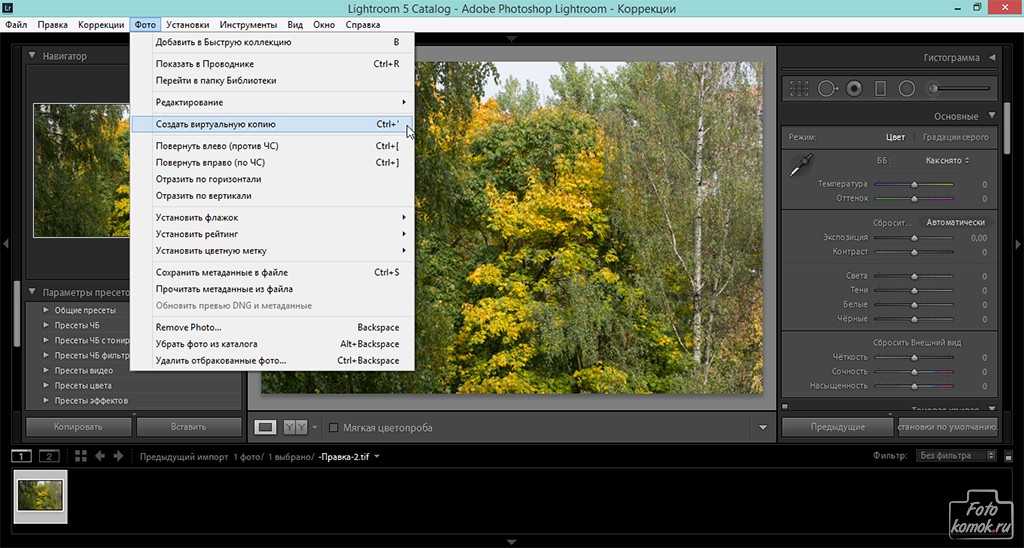
Это полезно в ситуациях, когда вы создали свой собственный пресет и хотите поделиться им с другими. Вам просто нужно найти предустановленный файл, а затем поделиться им!
Где хранятся мои фотографии Lightroom?
Lightroom — это программа-каталог, что означает, что она на самом деле не хранит ваши изображения — вместо этого она просто записывает, где ваши изображения хранятся на вашем компьютере, а затем сохраняет ваши изменения в соответствующем каталоге.
Другими словами, изображения, которые вы импортируете в Lightroom, расположены именно там, где вы выбрали для их хранения на жестком диске, USB-накопителе и т. д., и , а не в вашем каталоге Lightroom.
Итак, чтобы найти местоположение фотографии, просто щелкните правой кнопкой мыши ее миниатюру и выберите Показать в проводнике (или Показать в Finder для пользователей Mac):
Появится соответствующая папка с выбранным изображением.
Вы также можете увидеть, где существует изображение внутри Lightroom, щелкнув это изображение правой кнопкой мыши и выбрав Перейти к папке в библиотеке :
Это переключит вас в модуль «Библиотека» и выберет папку, в которой хранится ваше изображение:
(Обратите внимание, что выбранная папка соответствует фактическому расположению вашего файла на жестком диске.)
Почему мои изображения хранятся в этом месте?
При импорте фотографий в Lightroom вам предоставляется три основных варианта:
Копировать, переместить или Добавьте .
Вы можете копировать фотографии, что создает копию каждого файла в выбранном месте, но оставляет оригиналы в покое. Затем, когда вы попросите Lightroom показать расположение изображений, он отобразит расположение копий.
Вы можете перемещать фотографии, при этом оригиналы удаляются, а файлы копируются в новое выбранное место.
Или вы можете добавить фотографии, оставив оригиналы на месте и не копируя файлы; вместо этого Lightroom просто записывает, где вы сохранили свои изображения. В этом случае изображения останутся там, где вы их изначально сохранили.
Где хранятся резервные копии Lightroom?
При резервном копировании каталога Lightroom создается резервная копия фактического каталога, но не ваших фотографий.
По умолчанию резервная копия вашего каталога хранится в том же месте, что и ваш каталог Lightroom (в папке с именем Backups ).
Однако, если вам нужно точное местоположение резервной копии или вы пытаетесь найти папку для резервной копии, просто выберите «Правка»> «Настройки каталога» (или «Lightroom»> «Настройки каталога» 9).0018 на Mac):
Затем переключите параметр Резервное копирование каталога на При следующем выходе Lightroom :
Таким образом, при следующем выходе из Lightroom вы увидите папку с резервной копией:
И вы также можете изменить место резервного копирования, если хотите (выбрав другую папку).
Хранение фотографий, пресетов и каталога Lightroom: заключение
Надеюсь, теперь вы знаете точное расположение файлов Lightroom.
Так что вы должны быть готовы делать все, что вам может понадобиться, например перемещать каталоги, искать фотографии и многое другое.
Удачи!
Где хранятся пресеты Lightroom
Lightroom
Вариант 1. «Правка» > «Установки» ( Lightroom > «Установки» на Mac) и выберите вкладку «Наборы настроек». Нажмите «Показать пресеты разработки Lightroom». Это приведет вас к местоположению папки «Настройки», в которой хранятся пресеты разработки.
Учитывая это, где хранятся пользовательские пресеты Lightroom ? Новое место для Lightroom Presets 9Папка 0018 находится в папке «AdobeCameraRawSettings». На ПК с Windows вы найдете это в папке «Пользователи». Вот пример, когда Windows находится на моем диске C, а «rnwhalley» — это пользователь.
Удивительно, но где мои пресетов в Lightroom CC? Windows: usersusernameappdataLocalAdobeLightroom CCData, каталог будет находиться внутри папки с длинной строкой буквенно-цифровых символов, внутри которой будет папка «cr_settings».
Соответственно почему я не вижу свою пресетов в Lightroom? (1) Проверьте настройки Lightroom Classic (верхняя строка меню > «Настройки» > «Стили» > «Видимость»). Если вы видите флажок «Сохранить пресеты в этом каталоге», снимите его, чтобы ваши пресеты появились.
Быстрый ответ, как мне найти свои пресеты? Пресеты — это файлы, которые позволяют Lightroom применять определенные настройки обработки к изображению. Они появляются на левой панели модуля разработки в пресетах 9.0018 Панель. Они также доступны в раскрывающемся меню на панели «Быстрая разработка» в библиотеке. Как установить пресеты Lightroom (обновление за март 2020 г.) Откройте Lightroom, Lightroom CC, Lightroom 4, 5, 6.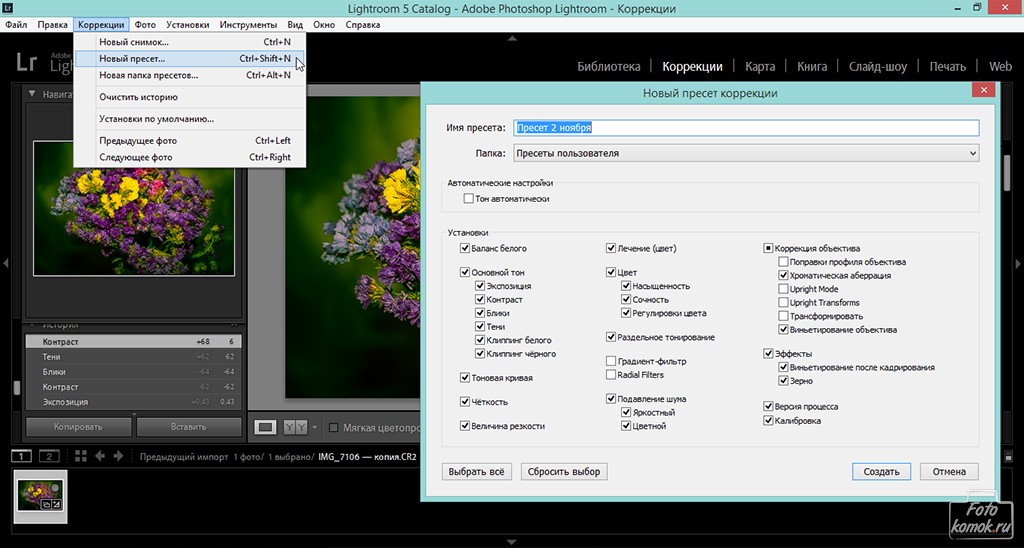 Модуль «Разработка», затем найдите панель «Показать предустановки разработки Ligthroom» в левой части экрана или нажмите «Показать папку предустановок Lightroom » на вкладке «Пресеты ». Щелкните импорт.
Модуль «Разработка», затем найдите панель «Показать предустановки разработки Ligthroom» в левой части экрана или нажмите «Показать папку предустановок Lightroom » на вкладке «Пресеты ». Щелкните импорт.
Содержание
- 1 Как загрузить пресеты Lightroom на свой iPhone?
- 2 Как установить пресеты в Lightroom для мобильных устройств?
- 3 Куда делись мои пресеты в Lightroom для мобильных устройств?
- 4 Как вернуть пресеты Lightroom?
- 5 Где мои пресеты в Lightroom для мобильных устройств?
- 6 Где мои пресеты в Lightroom Classic?
- 7 Что случилось с моими пресетами Lightroom?
- 8 Как добавить пресеты в папку Lightroom?
- 9 Как скачать пресеты Lightroom бесплатно?
- 10 Используют ли профессиональные фотографы пресеты Lightroom?
Как загрузить пресеты Lightroom на свой iPhone?
Как установить пресеты в Lightroom для мобильных устройств?
- Шаг 1: Загрузите файлы DNG на свой телефон.
 Мобильные пресеты поставляются в формате файла DNG.
Мобильные пресеты поставляются в формате файла DNG. - Шаг 2. Импортируйте файлы предустановок в Lightroom Mobile.
- Шаг 3: Сохраните настройки как предустановки.
- Шаг 4. Использование предустановок Lightroom для мобильных устройств.
Куда делись мои пресеты в Lightroom для мобильных устройств?
Ваши пользовательские пресеты теперь находятся на вкладке «Библиотека». Перейдите в Presets > Library > (прокрутите вниз) > User Presets. Надеюсь, это поможет.
Как мне вернуть пресеты Lightroom?
Где мои пресеты в Lightroom для мобильных устройств?
Откройте Lightroom на мобильном устройстве и выберите фотографию для редактирования. В нижней части коснитесь Предустановки. Коснитесь направленной вниз стрелки, чтобы просмотреть дополнительные категории предустановок, и выберите «Пользовательские предустановки». Здесь вы можете увидеть пресет, который был импортирован в настольное приложение Lightroom, теперь можно использовать в мобильном приложении Lightroom.
Где мои пресеты в Lightroom Classic?
Запуск Lightroom Classic. Откройте каталог, для которого доступен пресет. Выберите «Правка» > «Установки» > «Стили» (Windows) или Lightroom Classic > «Установки» > «Стили» (macOS).
Что случилось с моими пресетами Lightroom?
Проверьте Lightroom в Интернете, чтобы узнать, синхронизированы ли ваши фотографии и стили. Если они синхронизированы, вы можете переустановить приложение, и все ваши активы будут доступны. Если синхронизация была приостановлена, любой несинхронизированный ресурс может оказаться под угрозой. Если активы не синхронизированы, фотографии и пресеты будут удалены при удалении приложения.
Как добавить пресеты в папку Lightroom?
- Щелкните правой кнопкой мыши любой пользовательский пресет или пользовательский пресет на панели пресетов. Начните с щелчка правой кнопкой мыши по любому пользовательскому пресету или пользовательскому пресету, который вы установили в Lightroom.
- Просмотрите группы и выберите «Новая группа…»
- Перемещение и импорт пресетов в папку.



 …
… …
… Дополнительные сведения о резервном копировании в Lightroom Classic см. в статье Резервное копирование каталога.
Дополнительные сведения о резервном копировании в Lightroom Classic см. в статье Резервное копирование каталога. 0006
0006 Мобильные пресеты поставляются в формате файла DNG.
Мобильные пресеты поставляются в формате файла DNG.